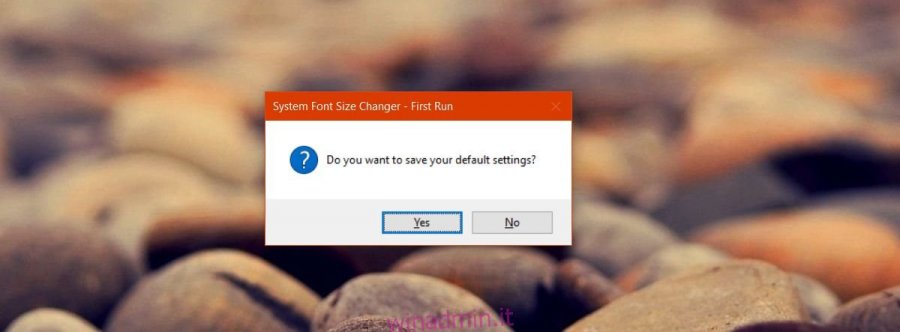Ogni importante aggiornamento di Windows 10 rende il pannello di controllo leggermente più obsoleto. Microsoft ha migrato funzionalità e impostazioni dal Pannello di controllo alla nuova app Impostazioni. Il processo ha parecchi dolori crescenti. Per gli utenti, è difficile trovare un’impostazione particolare. Spesso non è chiaro se un’impostazione si trova nell’app Pannello di controllo o se è stata spostata nell’app Impostazioni. Diventa ancora più confuso quando ti rendi conto che a volte un’impostazione non è stata spostata. Invece, è stato rimosso del tutto. Caso in questione; la possibilità di modificare la dimensione del carattere di sistema. È stato rimosso in Creators Update. La buona notizia è che System Font Size Changer è un’app gratuita che colma questa lacuna.
System Font Size Changer è un’app portatile. Non è necessario installarlo. Modifica il registro di Windows per cambiare la dimensione del carattere di sistema. Ti dà la possibilità di eseguire il backup della voce di registro corrente in modo da poter tornare facilmente ad essa.
Sommario:
Backup delle impostazioni correnti
Scarica ed esegui System Font Size Changer. Ti chiederà di eseguire il backup delle impostazioni correnti. È una buona idea riprendere il backup. Per ripristinare le impostazioni, importa semplicemente il file REG di cui esegui il backup nel registro di Windows.
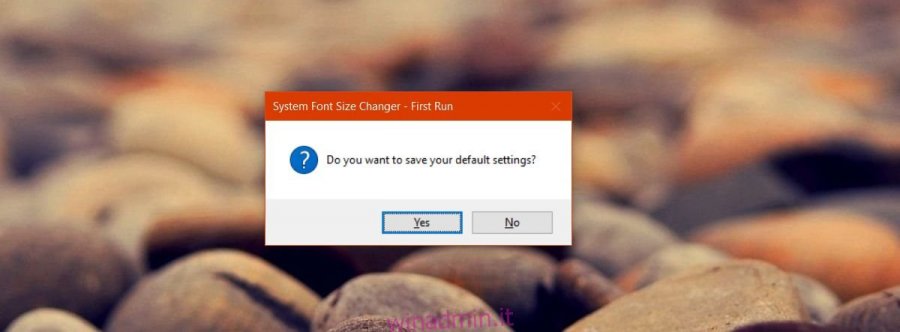
Modificare la dimensione del carattere di sistema
L’app può modificare la dimensione del testo nella barra del titolo, nei menu contestuali, nel testo sotto le icone delle app, nei titoli delle palette, nel testo nelle descrizioni comandi e nelle caselle di messaggio / avviso.
Seleziona l’elemento per il quale desideri modificare la dimensione del carattere. Ad esempio, se desideri un testo più grande sulle barre del titolo, seleziona l’opzione “Barra del titolo”. Usa il cursore per aumentare le dimensioni. La dimensione predefinita è 0. Puoi aumentarla a 20. Quando hai finito. fare clic sul pulsante “Applica”. Verrai disconnesso. Accedi di nuovo e il carattere sarà cambiato.
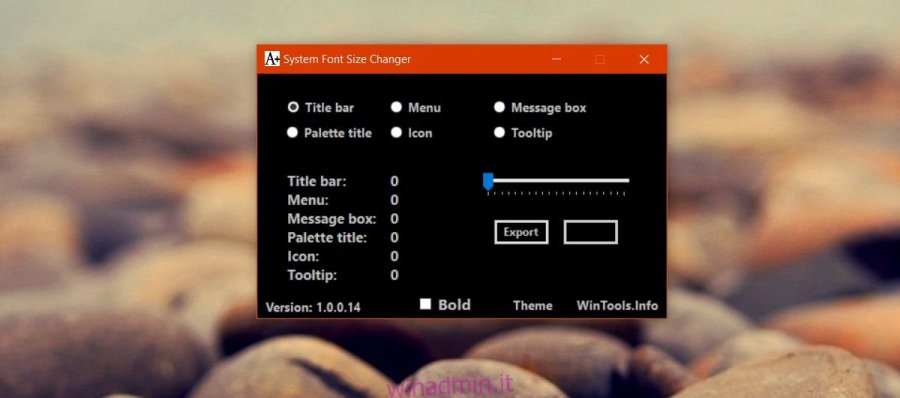
Uno sguardo comparativo
Ecco un confronto di come appare il carattere di sistema su 0 e su 20 nei menu contestuali.
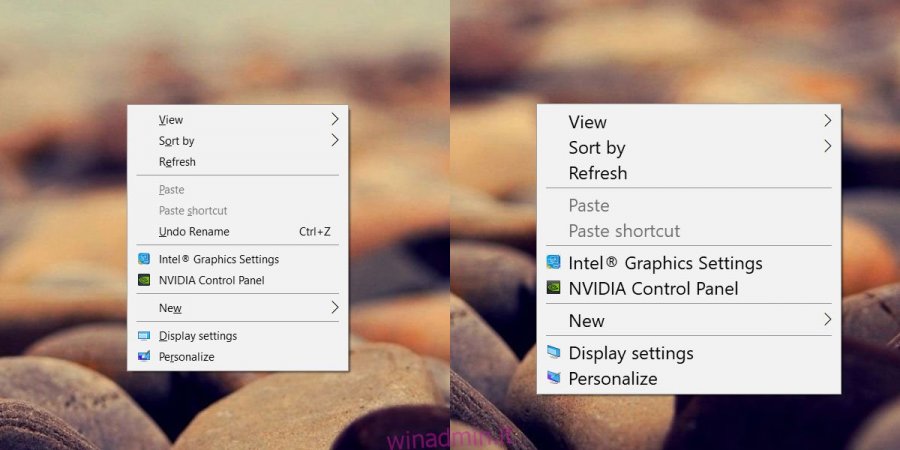
Ecco la differenza fatta nelle barre del titolo.
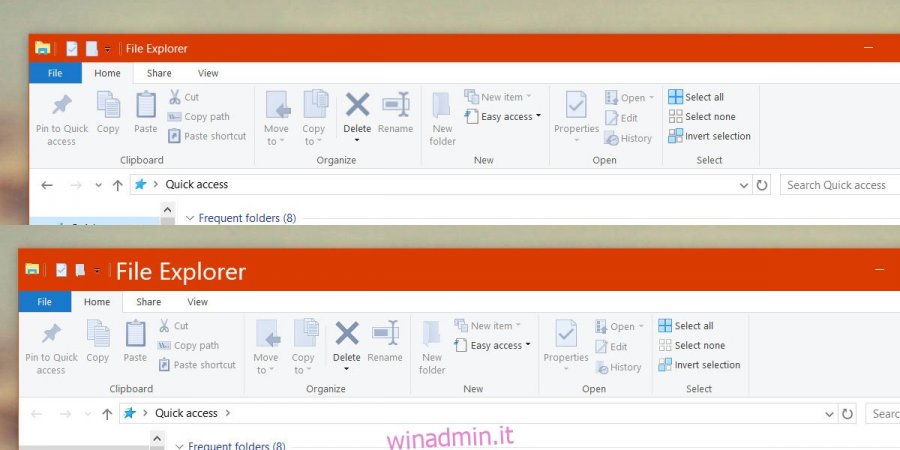
Limitazioni
Il cambio di dimensione del carattere di sistema funziona alla grande per la maggior parte. Aumenta la dimensione del carattere di sistema ma in alcuni casi, cioè il menu contestuale, vedrai che le icone a volte si sovrappongono a testo di grandi dimensioni. È oltre lo scopo dell’app tenere conto di questo. Probabilmente puoi aggirarlo scegliendo una dimensione del carattere leggermente più piccola.
Questa è un’app davvero fantastica per chiunque abbia gli occhi deboli ma non ha bisogno che tutto sullo schermo sia assurdamente grande.
Scarica System Font Size Changer